Как установить Burp Suite на Windows?
Burp Suite можно понимать как сканер веб-уязвимостей. Это набор различных инструментов, объединенных в одном приложении для тестирования безопасности веб-приложений. Burp Suite широко используется тестировщиками на проникновение для тестирования и выявления различных уязвимостей, присутствующих в веб-приложениях, и их использования для устранения этих проблем безопасности. Burp Suite имеет большое количество функций, включая прокси, злоумышленник, повторитель, секвенсор, декодер, сравнение и многое другое. Burp Suite имеет большое количество пользователей.
Установка Burp Suite в Windows:
Выполните следующие шаги, чтобы установить Burp Suite в Windows:
Шаг 1: Посетите официальный веб-сайт Burp Suite с помощью любого веб-браузера.
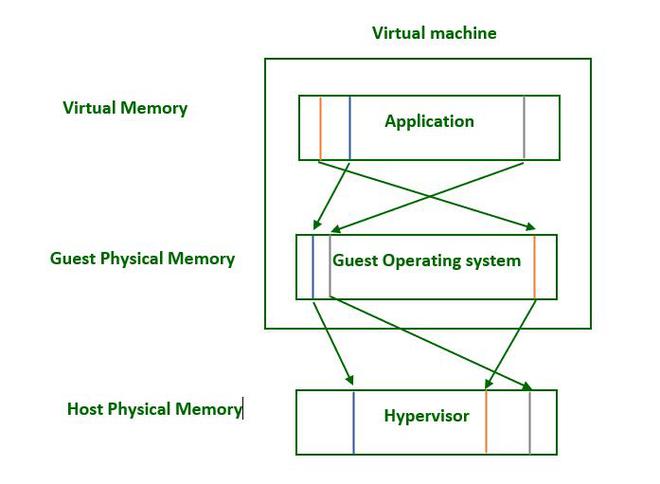
Шаг 2: Нажмите «Продукты», откроется список различных пакетов Burp Suite, выберите Burp Suite Community Edition, так как он бесплатный, нажмите на него.
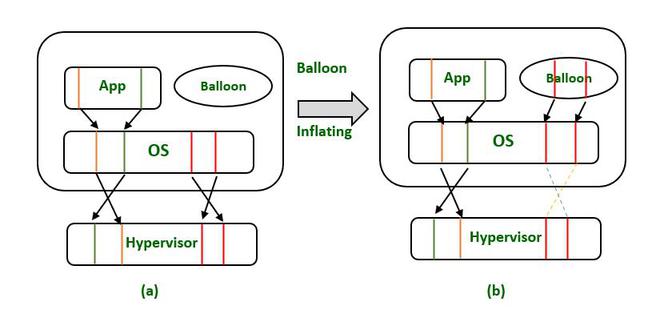
Шаг 3: Откроется новая веб-страница, которая запросит идентификатор электронной почты, а другой вариант — «Перейти прямо к загрузке». Нажмите Перейти прямо к загрузкам.
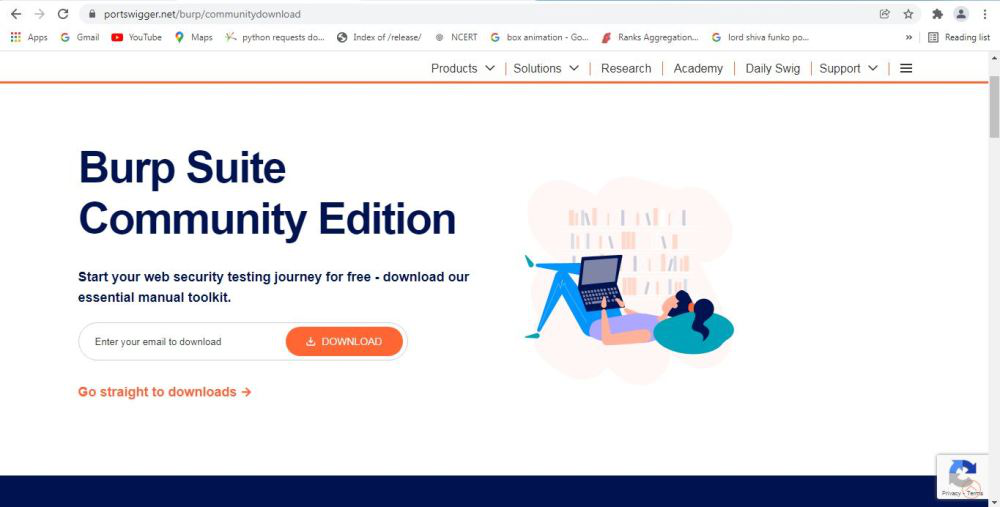
Шаг 4: После нажатия кнопки «Перейти к загрузкам» откроется новая веб-страница, которая будет содержать две версии пакета burp, одна из которых — версия сообщества Burp Suite, а другая — профессиональная версия Burp Suite, а также совместимость с различными операционными системами.
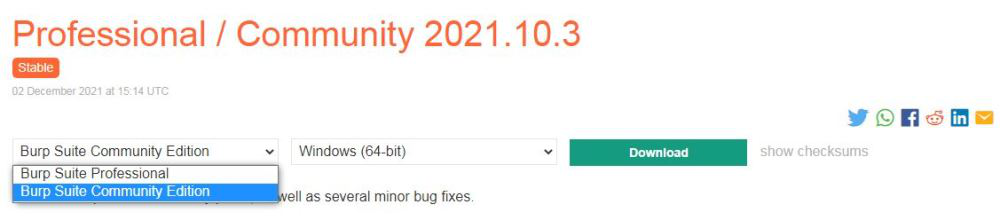
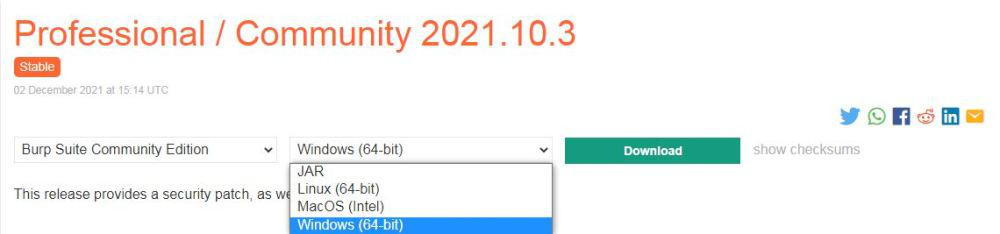
Шаг 5: Выберите пакет Burp Community Edition вместе с Windows (64-разрядная версия). Нажмите на кнопку загрузки, вскоре начнется загрузка исполняемого файла. Это большой файл размером 210 МБ, который займет некоторое время в зависимости от скорости загрузки.
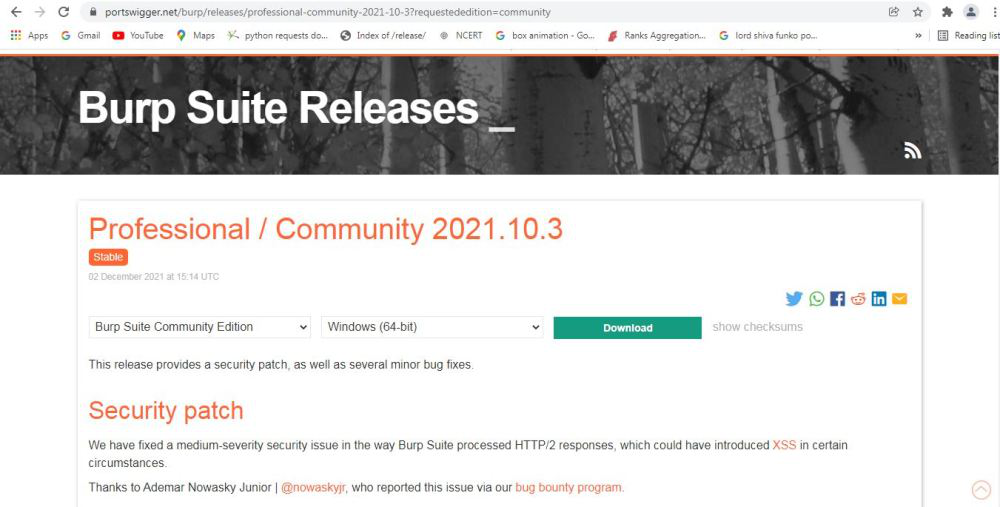
Шаг 6: Теперь проверьте наличие исполняемого файла в загрузках в вашей системе и запустите его.

Шаг 7: Появится загрузка мастера установки, что займет несколько секунд.
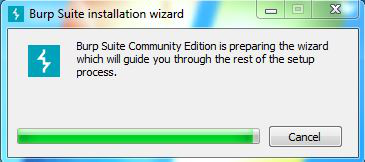
Шаг 8: После того, как появится этот экран настройки, нажмите «Далее».
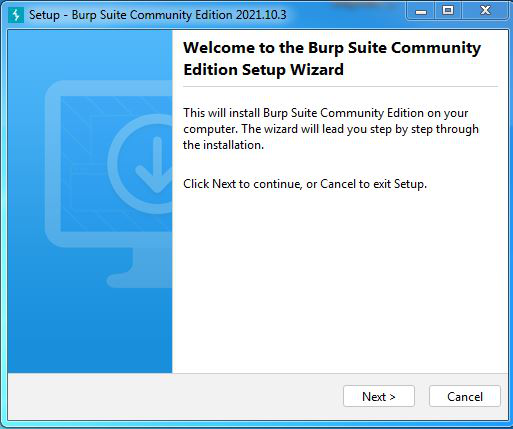
Шаг 9: На следующем экране будет место установки, поэтому выберите диск, на котором будет достаточно места для установки. Для этого требовалось 294 МБ памяти.
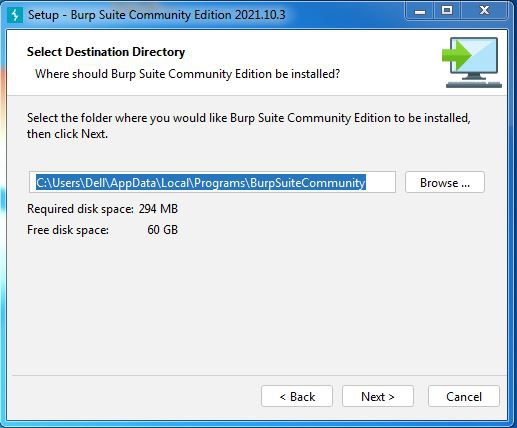
Шаг 10: На следующем экране будет выбрана папка меню «Пуск», поэтому ничего не делайте, просто нажмите кнопку «Далее».
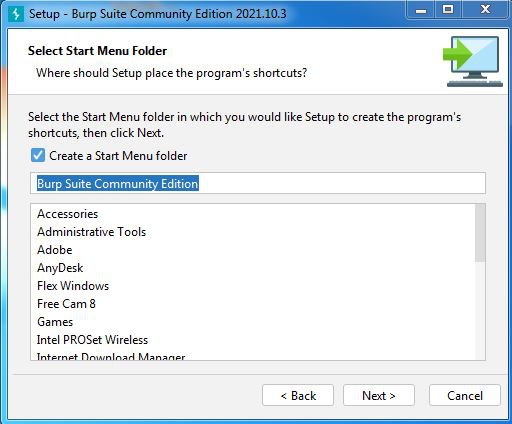
Шаг 11: После этого начнется процесс установки, который вряд ли займет минуту, чтобы завершить установку.
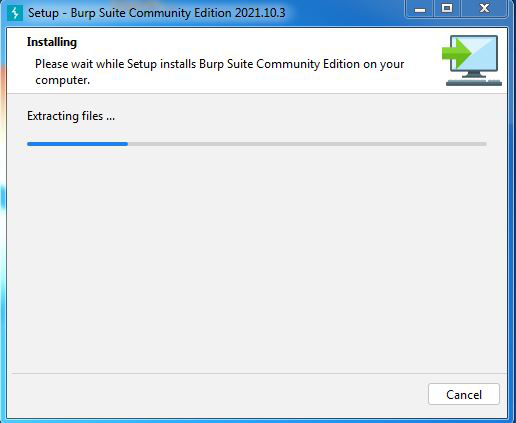
Шаг 12: Нажмите «Готово» после завершения процесса установки.
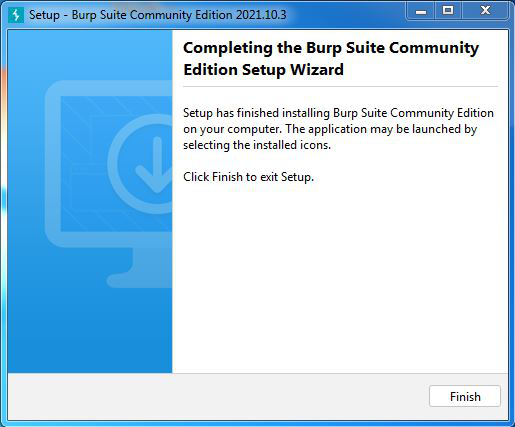
Шаг 13: Пакет Burp успешно установлен в системе, и на рабочем столе создается значок.
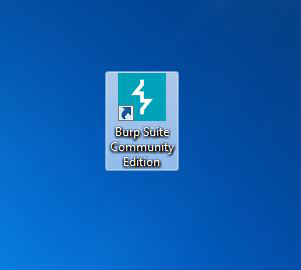
Шаг 14: Запустите программное обеспечение, появится экран с условиями и положениями. Нажмите «Я принимаю».
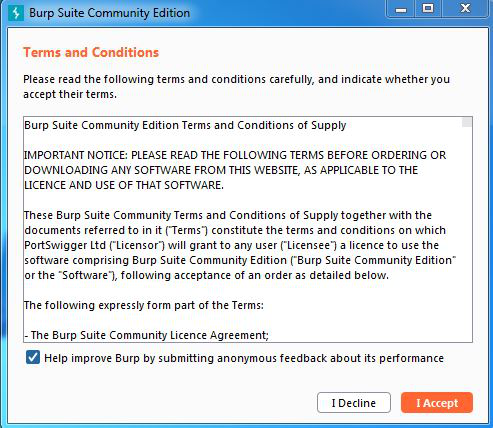
Шаг 15: Появится новый экран с информацией о проекте. Выберите временный проект и нажмите «Далее».
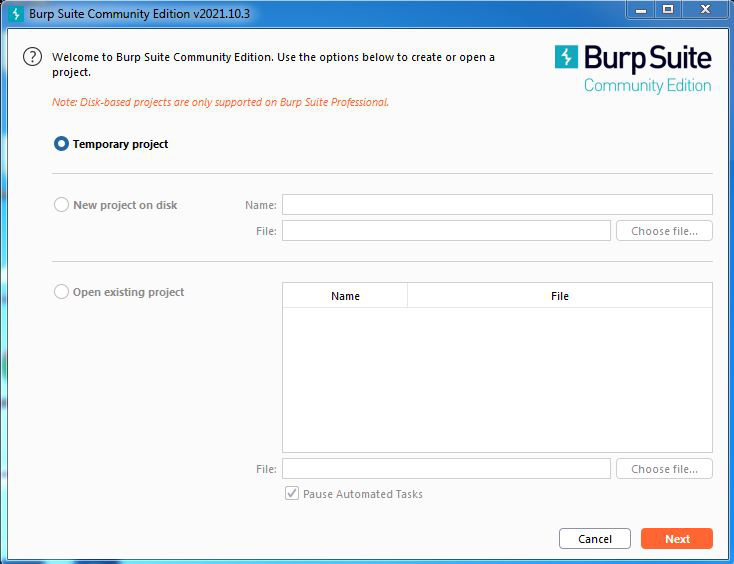
Шаг 16: Следующий экран посвящен использованию настроек по умолчанию или загрузке из файла конфигурации, нажмите «Использовать настройки Burp по умолчанию».
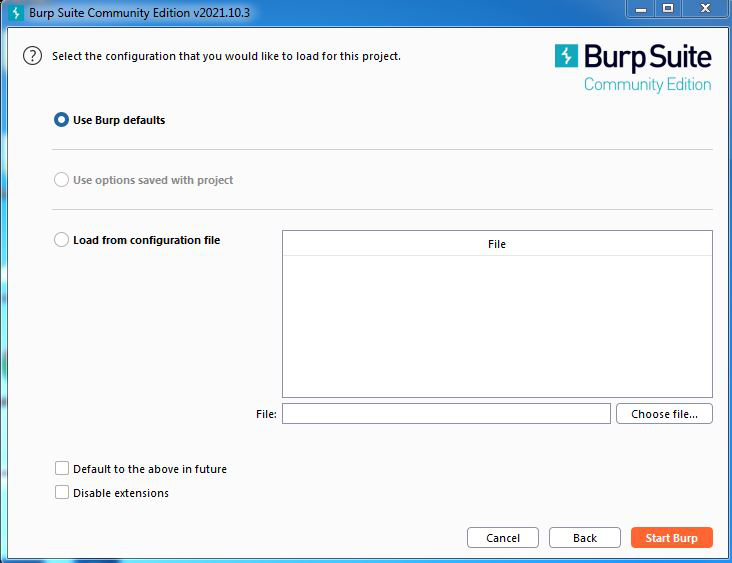
Шаг 17: Начнется загрузка проекта.
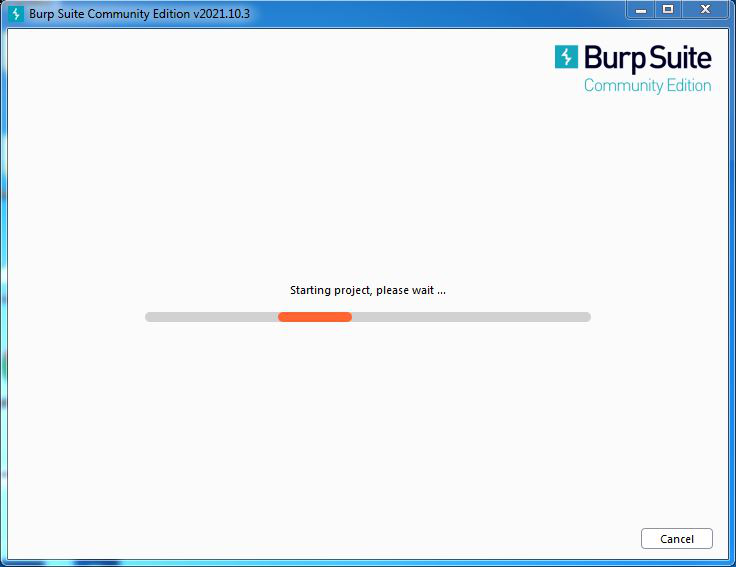
Шаг 18: Наконец появится новое окно проекта.
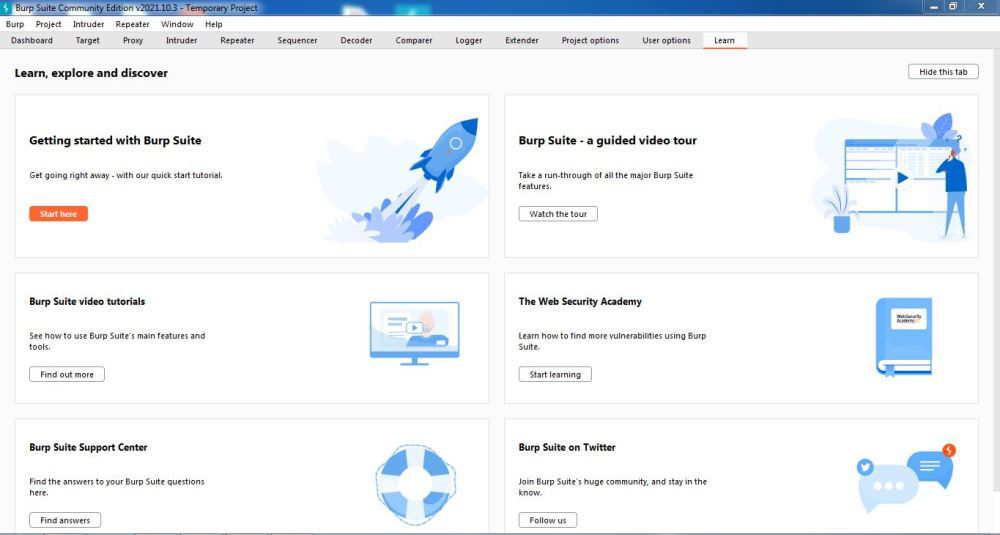
Поздравляем!! На данный момент вы успешно установили Burp Suite в своей системе Windows.